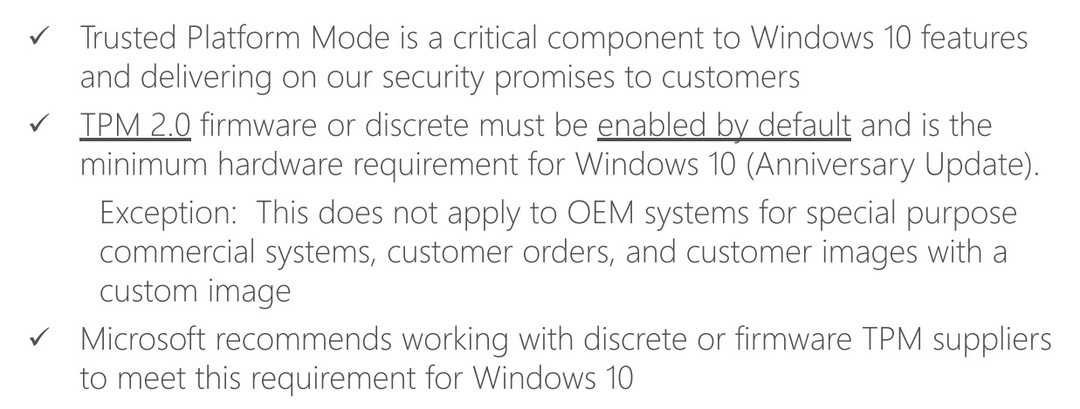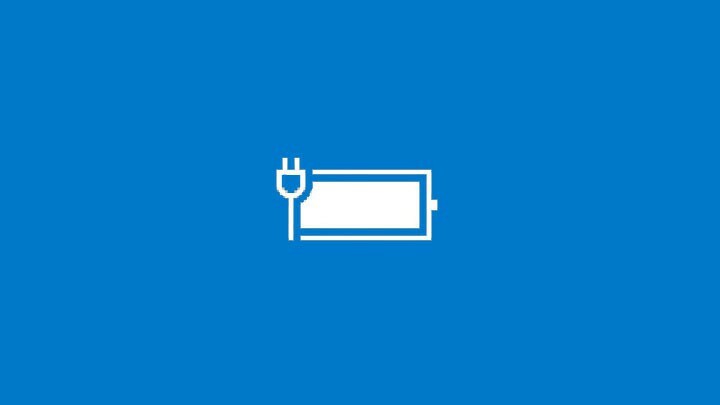
Deze software repareert veelvoorkomende computerfouten, beschermt u tegen bestandsverlies, malware, hardwarestoringen en optimaliseert uw pc voor maximale prestaties. Los pc-problemen op en verwijder virussen in 3 eenvoudige stappen:
- Download Restoro PC Reparatie Tool die wordt geleverd met gepatenteerde technologieën (patent beschikbaar) hier).
- Klik Start scan om Windows-problemen te vinden die pc-problemen kunnen veroorzaken.
- Klik Repareer alles om problemen op te lossen die de beveiliging en prestaties van uw computer beïnvloeden
- Restoro is gedownload door 0 lezers deze maand.
Welke laptop je ook gebruikt, een van de dingen waar je je altijd zorgen over moet maken, is de levensduur van de batterij. Als je je batterijpictogram aanvinkt en er staat dat je laptop moet worden opgeladen, weet je wanneer het tijd is om je laptop op te laden, zodat je nooit zonder stroom komt te zitten. Pictogram dat uw batterijstatus aangeeft, moet in uw taakbalk worden geplaatst, zodat u het kunt zien, ongeacht wat u op uw laptop doet.
Hoe het batterijpictogram terug te brengen in de taakbalk op Windows 10
Dit pictogram moet standaard in de taakbalk worden geplaatst, dus u hoeft er in principe niets voor te doen inschakelen, maar in sommige gevallen kan het verdwijnen, waardoor u uw batterij niet snel kunt controleren toestand. En als u niet weet of uw batterij bijna leeg is, kan uw computer plotseling uitschakelen, wat niet goed is voor uw werk. Dus als dat het geval is, hoeft u zich niet veel zorgen te maken, want met slechts een paar eenvoudige stappen kunt u uw batterijpictogram terugzetten op uw taakbalk.
Dit is precies wat u moet doen om het batterijpictogram in de taakbalk op Windows 10 in te schakelen:
- Open je Instellingen-app
- Ga naar Systeem
- Klik onder Meldingen en acties op Systeempictogram in- of uitschakelen
- En nu, controleer of Vermogen pictogram is uitgeschakeld, en zet het gewoon weer aan (indien ingeschakeld, zet het uit en weer aan en controleer)
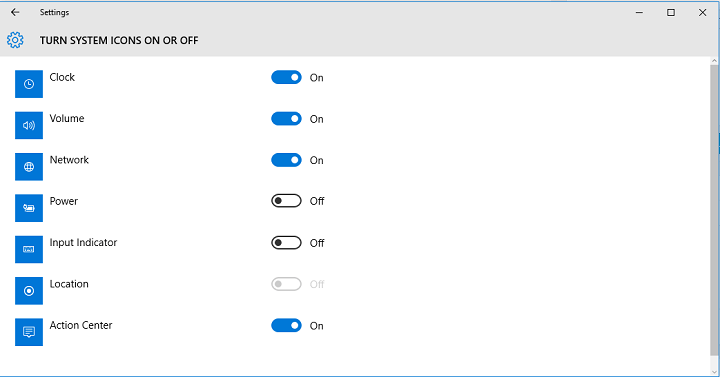
Dat is alles, nadat u het Power-pictogram hebt ingeschakeld, moet uw batterijstatus weer zichtbaar zijn in de taakbalk en kunt u snel uw batterij controleren, zodat de plotselinge black-out u nooit zal verbazen.
Over de batterij van de laptop gesproken, hier zijn enkele tips over: hoe u de batterijduur van uw laptop kunt verbeteren, en als je problemen hebt met het opladen van je laptop, wil je waarschijnlijk lezen Dit artikel. Als je opmerkingen of vragen hebt, ga dan naar het commentaargedeelte hieronder.
 Nog steeds problemen?Repareer ze met deze tool:
Nog steeds problemen?Repareer ze met deze tool:
- Download deze pc-reparatietool goed beoordeeld op TrustPilot.com (download begint op deze pagina).
- Klik Start scan om Windows-problemen te vinden die pc-problemen kunnen veroorzaken.
- Klik Repareer alles om problemen met gepatenteerde technologieën op te lossen (Exclusieve korting voor onze lezers).
Restoro is gedownload door 0 lezers deze maand.